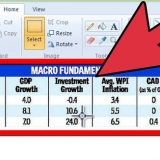Playstation Network Nintendo Online xbox Live 





Feilsøking koble til en minecraft-server
Noen ganger kan du få problemer når du prøver å koble til en Minecraft-server. Hvis du er sikker på at du har riktig serveradresse, kan problemet skyldes datamaskinen, systemet eller nettverket. Denne opplæringen vil lære deg hvordan du fikser feil som "Kan ikke koble til serveren" og "Serveren kan ikke nås" på forskjellige systemer når du prøver å nå Minecraft.
Trinn

1. Sørg for at tilkoblingen er slått på. På de fleste enheter ser Wi-Fi-ikonet ut som en prikk med tre eller fire buede linjer på tvers. Klikk eller trykk på dette ikonet og sjekk om Wi-Fi er slått på, og sjekk også statusen til tilkoblingen din øverst på listen over trådløse nettverk. Hvis du har problemer med Wi-Fi-tilkoblingen, slår du den av og på igjen.

2. Sjekk hvor feilen oppstår. Sjekk om alle Minecraft-servere ikke kan koble til, eller om problemet er på noen servere. Hvis det bare skjer på enkelte Minecraft-servere, er problemet sannsynligvis med selve serveren. Hvis du ikke klarer å koble til en Minecraft-server, er det sannsynligvis et programvareproblem på din side.

3. klikk påForfriske på serverlisten din (kun Java-utgaven). Hvis du spiller Java-utgaven av Minecraft, klikk Forfriske nederst på listen over servere. Dette løser ofte mindre tilkoblingsproblemer.

4. Logg ut og logg på Minecraft igjen. Lukk og åpne Minecraft på nytt. Hvis du blir bedt om det, skriv inn brukernavnet og passordet for Microsoft- eller Minecraft-kontoen din.

5. Start modemet på nytt. For å starte modemet på nytt, koble fra og vent i 30 sekunder. Koble den deretter til igjen og vent et helt minutt med å starte opp. Dette løser mange tilkoblingsproblemer.

6. Prøv å koble til igjen senere. Noen ganger blir servere overbelastet, eller blir tatt ned for vedlikehold. Vent noen timer før du prøver å koble til igjen.
Du kan sjekke statusen til Minecraft-servere sjekk her.

7. Sjekk spillkonsollens nettverk. Hvis du spiller på en spillkonsoll, sørg for at nettverket er aktivt. Du kan sjekke statusen til et nettverk på følgende nettsider:

8. Sjekk brannmurinnstillingene dine. Hvis brannmurinnstillingene på macOS eller Windows hindrer deg i å koble til en Minecraft-server, kan du deaktivere brannmuren eller sjekke innkommende og utgående regler og sørge for at Minecraft er tillatt.

9. Deaktiver brannmuren på modemet ditt. Noen ganger har modemet eller ruteren en egen brannmur. Logg på nettgrensesnittet til modemet eller ruteren og kontroller brannmurinnstillingene. Hvis brannmuren blokkerer Minecraft-servertilkoblinger, tillat eller deaktiver brannmuren.

10. Se etter tredjeparts brannmurapplikasjoner. Hvis du bruker tredjeparts brannmurapplikasjoner, kontroller innstillingene for disse applikasjonene og sørg for at Minecraft er aktivert av det programmet"s er tillatt, eller deaktiver brannmurprogrammet.

11. Kontakt nettverksadministratoren. Hvis du spiller på et offentlig nettverk, eller på jobb- eller universitetsnettverket, kan det hende at nettverksadministratoren ikke tillater Minecraft. Kontakt nettverksadministratoren om problemet.

12. Kontakt administratoren for serveren. Hvis du ikke er i stand til å koble til en server på lang tid, vennligst kontakt serveradministratoren for å se om serveren fortsatt kjører.

1. 3. Fjern alle mods. Uoffisiell tredjepartsprogramvare eller mods kan forårsake problemer med spillet ditt. Avinstaller eventuelle mods du har installert og se om problemet vedvarer.
">"> Artikler om emnet "Feilsøking koble til en minecraft-server"
Оцените, пожалуйста статью
Populær